【概要】
学生がアプリをご利用いただくためには、顔写真の登録が必要となります。
以下では、学校側で学生の顔写真登録をする場合の手順を説明します。
写真登録設定
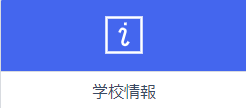
マスタ > 学校情報
マスタの学校情報の編集を開いて、「顔写真の用意(学生)が「学校が用意」となっているか確認してください。

上記設定でない場合の対応方法
画面左上の「修正」ボタンより設定を変更して下さい。
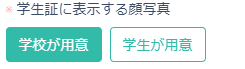
STEP1-1 写真を用意する
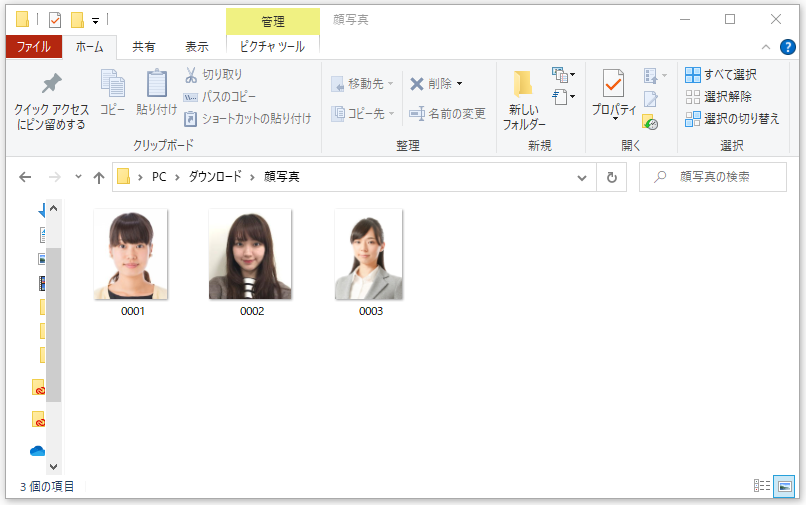
まず、顔写真のご用意をお願いします。1つのフォルダにまとめていただけますと、フォルダごとまとめてアップすることができます。
※学生の写真をすぐ用意できないなどの場合はロゴ画像などで対応して下さい。
用意する写真の条件(必須)
1、形式は「jpg」にして下さい。
2、縦:横を4:3に加工して下さい。4:3.8など正方形に近い形でも対応できます。正方形や横長の画像は対応できません。
3、各写真1MB以下にして下さい。容量が大きい場合は圧縮をかけて調整して下さい。
4、画像を学籍番号でリネームして下さい。(CSVの学籍番号と紐づけて個人を判別します。)
STEP1-2 写真を登録する
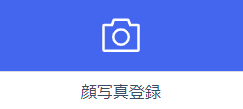
学生証 > 顔写真登録
個人の写真を登録していきます。
顔写真を一括登録する場合
顔写真を一括登録する場合フォルダ一式で取り込む場合は、以下画面で
「フォルダ取込」で取り込みます。
顔写真を個別登録する場合
個別に1枚1枚アップする場合は、以下画面で「ファイル取込」を取り込みます。
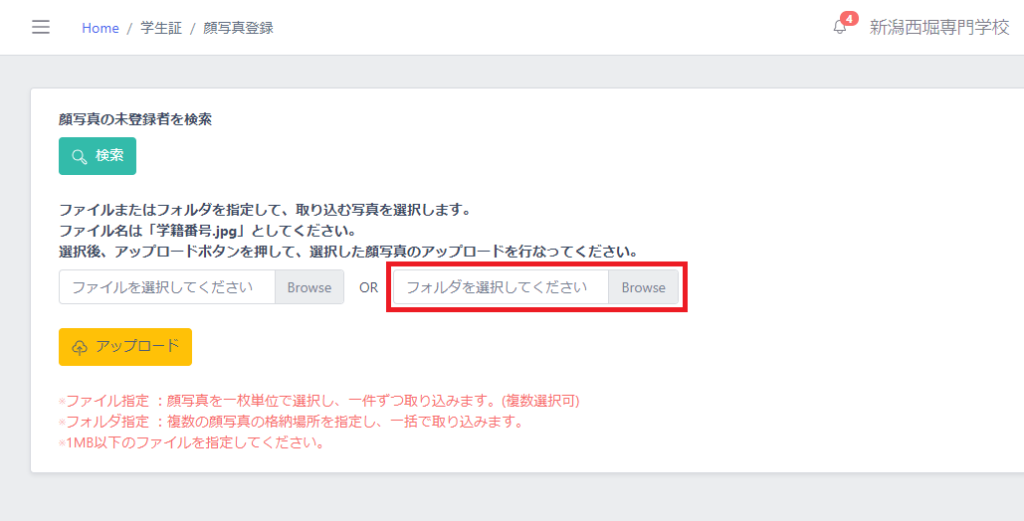
アップロードされるjpgデータが画面上に反映されますので、「アップロード」して完了です。
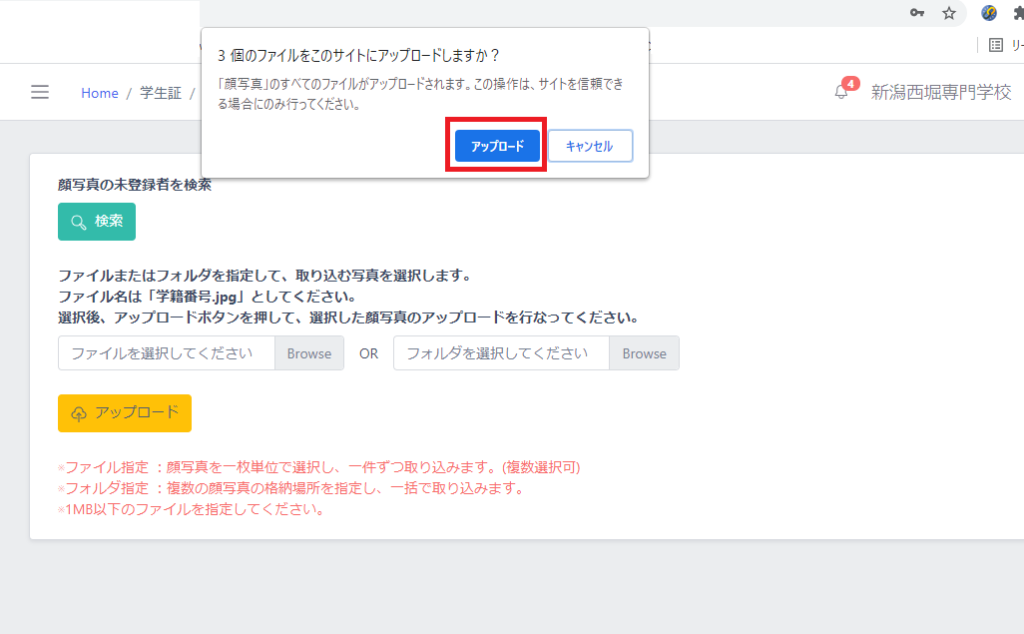
アップした写真の確認方法
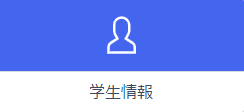
学生証 > 学生情報
写真が正しく登録されているか確認します。
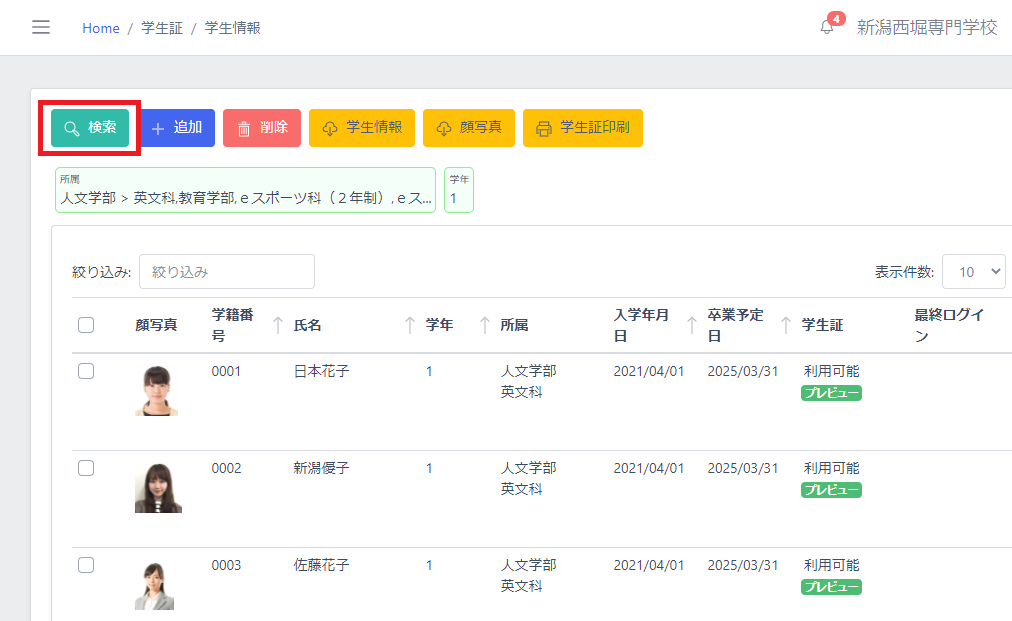
「学生情報」のページの「検索」ボタンから指定する属性を検索してご確認下さい。アップロードした写真が反映されています。
CSVの学生番号と、写真の番号が紐づいて自動的に属性情報と写真が一致して反映されています。
【次ページ】 2-4 顔写真登録(申請写真を承認)
